Bạn có thể xóa trường khỏi truy vấn hoặc xóa bảng trong Access. Khi bạn xóa một trường khỏi truy vấn, trường đó vẫn còn trong cơ sở dữ liệu nhưng không còn được sử dụng trong truy vấn. Khi bạn xóa một trường khỏi bảng, trường đó sẽ bị xóa khỏi toàn bộ cơ sở dữ liệu.
Chủ đề này cung cấp thông tin tổng quan về những điều cần cân nhắc và quy trình xóa trường, đồng thời cung cấp các bước xóa trường khỏi truy vấn hoặc bảng.
Chủ đề này không thảo luận chi tiết về #Deleted hiển thị trong một trường hoặc điều khiển. Thông thường, chúng tôi #Deleted rằng bản ghi hiện được hiển thị gần đây đã bị xóa. Thông thường, làm mới dữ liệu sẽ khắc phục được tình huống này. Để biết thêm thông tin về cách làm mới dữ liệu, hãy xem bài viết Làm mới hoặc truy vấn lại dữ liệu.
Bạn muốn làm gì?
Tổng quan
Khi bạn xóa một trường khỏi truy vấn, các đối tượng cơ sở dữ liệu khác — chẳng hạn như biểu mẫu — sẽ không thể sử dụng truy vấn làm nguồn dữ liệu từ trường đã xóa. Tuy nhiên, các đối tượng như vậy vẫn có thể sử dụng trường bằng cách sử dụng bảng làm nguồn dữ liệu thay vào đó hoặc bằng cách sử dụng một truy vấn khác có chứa trường.
Khi bạn xóa một trường khỏi bảng, trường đó sẽ không còn sẵn dùng cho bất kỳ đối tượng cơ sở dữ liệu nào nữa.
Trước khi xóa trường, hãy cân nhắc sử dụng ngăn Phụ thuộc Đối tượng để xác định xem đối tượng cơ sở dữ liệu khác có phụ thuộc vào truy vấn hoặc bảng mà bạn đang xóa trường hay không. Điều này cho bạn cơ hội để xem xét việc xóa trường sẽ ảnh hưởng đến các đối tượng cơ sở dữ liệu khác như thế nào và sửa đổi việc xóa các đối tượng đó cho phù hợp.
Xem lại các phụ thuộc đối tượng trước khi bạn xóa trường
-
Trong Ngăn Dẫn hướng, chọn truy vấn hoặc bảng có chứa trường mà bạn muốn xóa.
-
Trên tab Công cụ Cơ sở dữ liệu, trong nhóm Mối quan hệ , hãy bấm Phụ thuộc Đối tượng.
Ngăn Phụ thuộc Đối tượng hiển thị các đối tượng phụ thuộc vào truy vấn hoặc bảng mà bạn đã chọn ở bước 1.
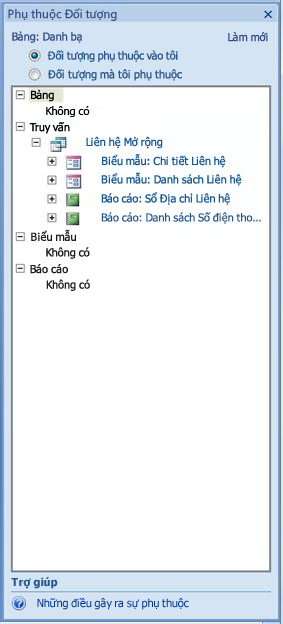
Lưu ý: Nếu gần đây bạn không sử dụng ngăn Phụ thuộc Đối tượng, có thể mất một lúc để các phụ thuộc hiển thị.
-
Để xác định xem trường bạn muốn xóa có được một đối tượng cụ thể sử dụng hay không, hãy bấm vào liên kết của đối tượng đó trong ngăn Phụ thuộc Đối tượng. Access sẽ hiển thị ngăn Danh sách Trường cho đối tượng.
Xóa trường khỏi truy vấn
-
Trong Ngăn Dẫn hướng, bấm chuột phải vào truy vấn, rồi bấm Dạng xem Thiết kế.
-
Trong lưới thiết kế truy vấn, chọn trường bạn muốn xóa, rồi nhấn DEL.
-
Đóng và lưu truy vấn.
Xóa trường khỏi bảng
-
Trong Ngăn Dẫn hướng, bấm chuột phải vào bảng, rồi bấm Dạng xem Thiết kế.
-
Trong lưới thiết kế bảng, chọn trường bạn muốn xóa, rồi nhấn DEL.
-
Đóng và lưu bảng.










